|
Ti consiglio di portare con tè la freccia
mentre esegui il tutorial.
Ti servirà come "segnalibro".

Se vuoi stampare il Tutorial, clicca qui sotto:
|

PASSO 1
Aprire una tela dimensioni 600x450
pixel
Da Materiali primo piano cercare il
gradiente Calico e settarlo in questo modo
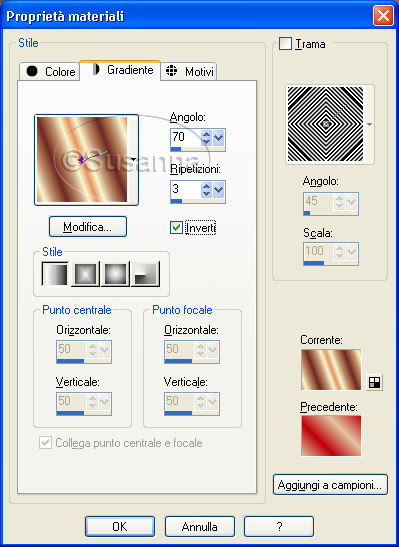
Attivare lo strumento barattolo e colorare
la tela
Regola - Sfocatura - Media - Apertura del
filtro 31
Effetti Plug-in Italian Editor Effect -
Disturbo Zoom
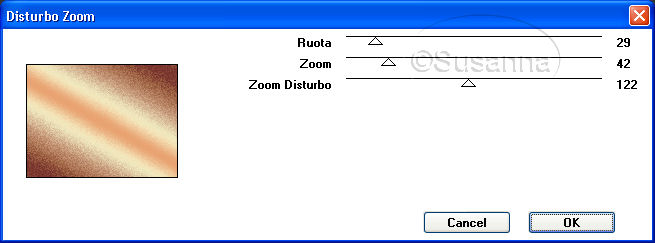
Effetti di bordo - Aumenta
Livelli - Duplica - Immagine - Rifletti -
Cambiare la modalità di miscelatura in "Luce
diffusa"
Livelli - Unisci visibile
Effetti - Plug-in - Alien Skin Xenofex 2 -
Constellation
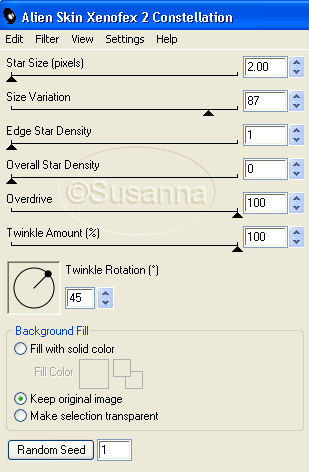
Effetti - Plug-in - Dsb flux - Linear
Transmission
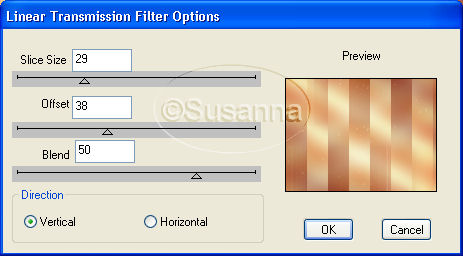
PASSO 2
Aprire il misted chrismist_Acc_5130 -
Modifica - Copia - Tornare al lavoro
- Modifica -
Incolla come nuovo livello, spostare a sinistra -
cambiare la modalità
di miscelatura in "Luminanza
(esistente)" - Effetti di bordo - Aumenta
PASSO 3
Livelli - Nuovo livello raster - Selezioni
- Carica/salva selezione -
Carica selezione da disco "Attesa"
così impostata:
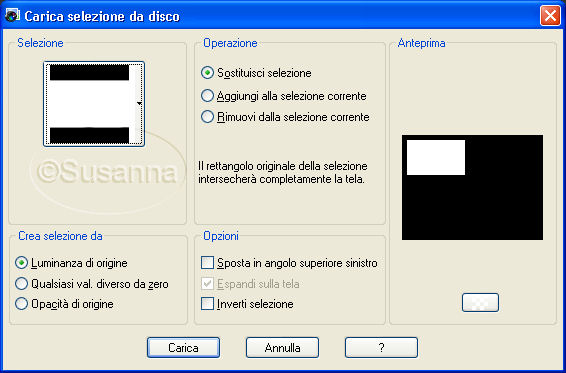
Attivare lo strumento barattolo e riempire
con il gradiente
Effetti - Effetti di distorsione -
Tasselli
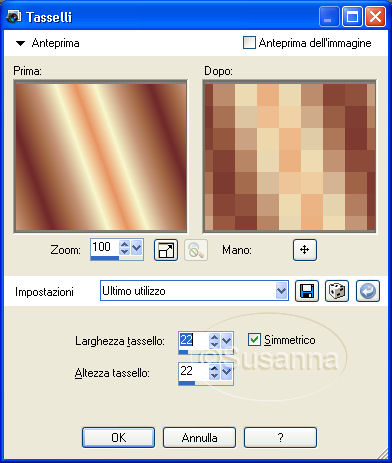
Effetti - Plug-in - Dsb flux - Linear
Transmission (valori dati in precedenza)
Effetti - Effetti di bordo -
Aumenta
Cambiare la modalità di miscelatura in
"Filtra"
Aprire il misted "chrismist_1wp_(59)" -
Modifica - Copia - Tornare al lavoro - Livelli - Nuovo
livello raster - Incolla nella selezione - Regola -
Messa a fuoco - Metti a fuoco
Livelli - Nuovo Livello Raster - Riempi con
il motivo "Arguld18"
Selezioni - Modifica - Contrai 2 pixel -
dalla tastiera premere CANC
Selezioni - Deseleziona
Selezioni - Seleziona tutto - Selezione
mobile - Effetti - Effetti 3D - Sfalsa ombra
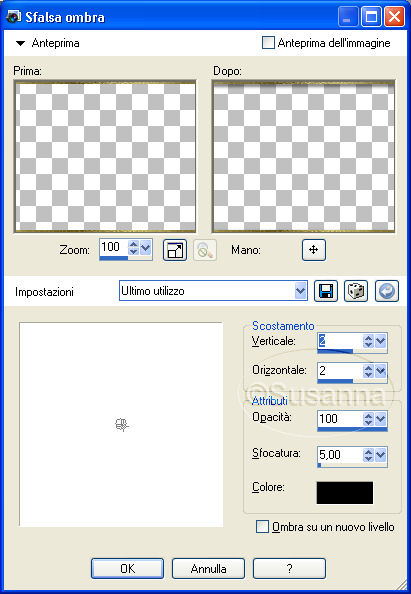
Selezioni - Deseleziona
PASSO 4
Aprire il tube "AH_Women_1003_08" -
Immagine - Rifletti - Immagine - Ridimensiona 102% -
ridimensiona tutti i livelli non spuntato -
Regola -
Rimozione disturbo in un passaggio - Effetti - Effetti
3D Sfalsa ombra
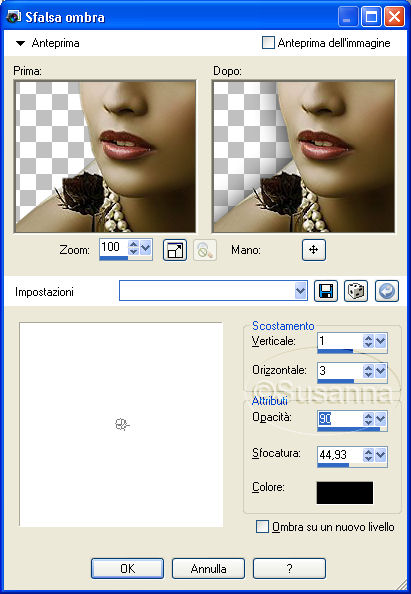
Livelli - Unisci tutto
(appiattisci)
PASSO 5
Livelli - Nuovo livello raster
Selezioni - Seleziona tutto - attivare lo
strumento barattolo e riempire con il motivo
dorato
Selezioni - Modifica - Contrai 2 pixel -
dalla tastiera premere CANC - Selezioni -
Inverti
Effetti - Plug-in - Dsb flux - Linear
Transmission (valori dati in precedenza)
Effetti - Effetti 3D - Smusso a
incasso
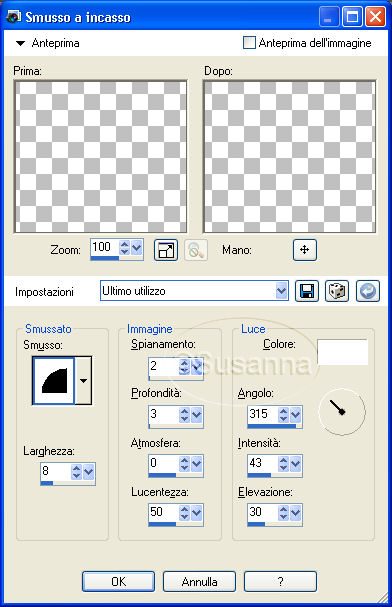
Selezioni - Deseleziona
PASSO 6
Immagine - Aggiungi bordatura 30 pixel
colore nero - attivare lo strumento
barattolo e colorare
con il gradiente - Effetti - Plug-in - Alien Skin
Xenofex 2 Constellation
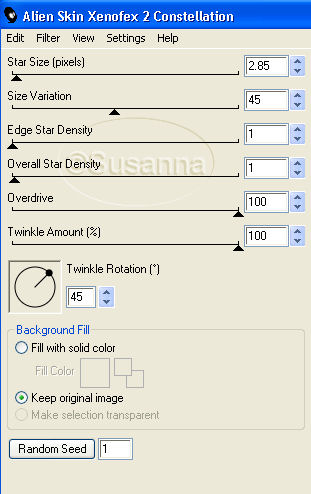
Selezioni - Deseleziona - Livelli - Nuovo
livello raster
Attivare lo strumento "penna" - mettere il
motivo oro in primo piano (cliccando sulle frecce)
e
di sfondo nullo

tracciare una linea formando una cornice
(iniziare dal basso, sinistra verso destra, poi cliccare
con il tasto sinistro nella parte in alto - sempre a
destra - e la linea verrà da sola, continuare fino al
completamento della cornicetta)
Livelli - converti in livello
raster
Selezioni - Seleziona tutto - Selezione
Mobile - Effetti - Effetti 3D - Smusso a incasso -
valori dati in precedenza - Regola - Messa a fuoco -
Accentua messa a fuoco - Selezioni -
deseleziona
PASSO 7
Aprire il corner "mb_06" - Modifica - Copia
- Tornare al lavoro - Modifica - Incolla come nuovo
livello, posizionare a sinistra sulla cornicetta -
Effetti - 3D - Sfalsa ombra

Regola - Messa a fuoco - metti a
fuoco
Livelli - Duplica - Immagine -
Rifletti
(nel caso posizionate sulla cornicetta)
PASSO 8
Attivare la "A" di testo - da materiali
invertire le freccette in modo da avere il motivo dorato
come sfondo e in primo piano nulla
Scrivere Attesa dimensioni 72 font
Rosamunda Two
Livelli - converti in livello
raster
Effetti - Effetti 3D - Smusso a incasso -
valori dati in precedenza
Effetti - Effetti 3D - Sfalsa ombra
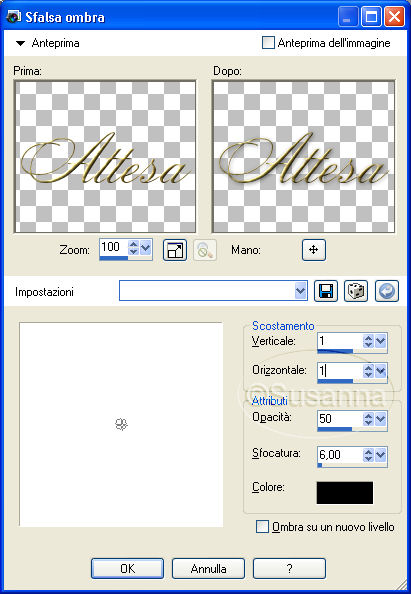
Regola - Messa a fuoco - metti a
fuoco
Mettere la vostra firma
Livelli - Unisci tutto
(appiattisci)
PASSO 9
Livelli - Nuovo livello raster
Selezioni - Seleziona tutto - attivare lo
strumento barattolo e riempire con il motivo
dorato
Selezioni - Modifica - Contrai 2 pixel -
dalla tastiera premere CANC - Selezioni -
Inverti
Effetti - Plug-in - Dsb flux - Linear
Transmission (valori dati in precedenza)
Effetti - Effetti 3D - Smusso a incasso
(valori dati in precedenza)
Salvare il lavoro con il nome Attesa in
formato paint shop pro per esportarlo su Animation
Shop
PASSO 10
Aprire Animation Shop
File - Apri e cercare Attesa
Effetti - Inserisci effetto immagine -
Immersione
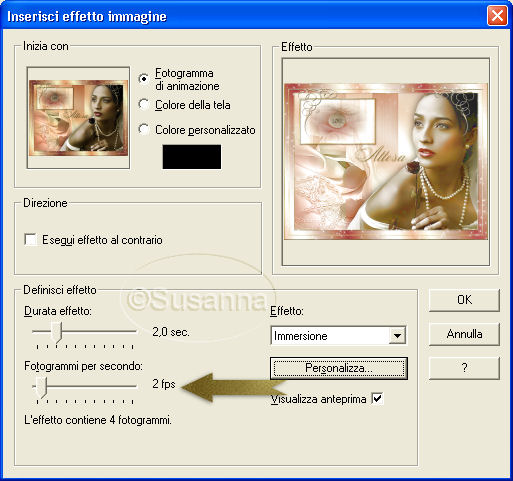
cambiate i fotogrammi e poi cliccate su
personalizza - Onda 1
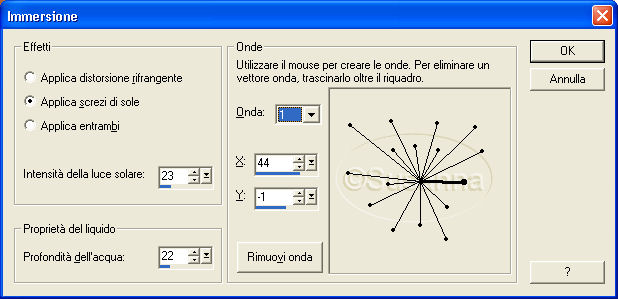
ora cambiamo i valori delle onde in
questo modo
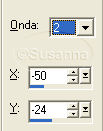
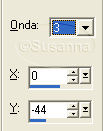

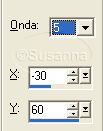
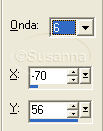
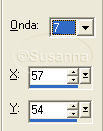
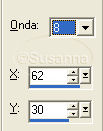

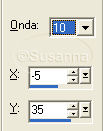
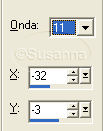
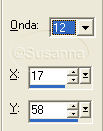
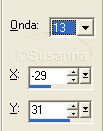
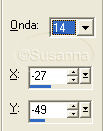
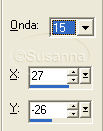
e finalmente
l'ultima

(fate attenzione perchè è molto sensibile e
i valori cambiano in fretta)
Premete Ok e poi ancora Ok
(se provate l'animazione noterete che
salta, questo è dovuto al fatto che i fotogrammi
sono 5
e non 4 come da animazione perchè è rimasta l'immagine
iniziale a cui
abbiamo dato l'effetto)
A questo punto portatevi sul 1 fotogramma
(deve essere blu) - Modifica - Taglia
File - Salva mettete il nome Attesa e poi
premete avanti fino alla fine


